本文目录导读:
在当今数字化时代,无论是电脑、手机还是各种智能设备,我们都经常需要安装各类程序、软件和硬件,对于许多非技术人员来说,“安装”这个词往往伴随着困惑和不确定性,别担心!本文将为您提供一份详细的安装指南,从软件到硬件,让您轻松应对各种安装挑战。
一、软件安装:简单几步,开启数字世界大门
(一)Windows 系统下软件安装基础流程
1、获取安装包:软件可以从官方网站下载,如果你想安装 Adobe Reader 这款 PDF 阅读软件,访问 adobe 官网的软件下载页面,根据你的操作系统版本(如 Windows 10/11)选择合适的安装包进行下载,有些软件也可能通过第三方可靠网站提供下载链接,但要注意甄别来源,避免下载到盗版或恶意软件。
2、运行安装程序:找到下载好的安装文件,一般其扩展名为 .exe(Windows 可执行文件),双击该文件,可能会弹出用户账户控制提示框询问你是否允许此应用对设备进行更改,点击“是”以继续,进入安装向导界面。
3、选择安装路径:大部分安装程序会提供默认的安装路径,通常位于“C:\Program Files”或“C:\Program Files (x86)”文件夹下相应的软件厂商名称文件夹内,但如果你需要自定义安装路径,比如你想安装在 D 盘的一个特定文件夹中,可以点击“浏览”按钮,在弹出的文件浏览器中选择目标路径后点击“确定”,建议选择一个易于记忆且空间充足的磁盘分区存放软件安装文件,避免因 C 盘空间不足导致后续使用问题。
4、选择组件与设置选项:一些软件在安装时会提供多种组件供你选择安装,例如办公软件套装可能包含文字处理、电子表格、演示文稿等多个组件,你可以根据个人需求勾选所需部分进行安装,减少不必要的资源占用,还可能有语言选择、快捷方式创建等设置选项,按照个人喜好和实际需求进行相应配置即可。
5、开始安装并等待完成:确认好安装设置后,点击“安装”按钮,安装程序将开始复制文件、注册组件等操作,这个过程可能需要几分钟到几十分钟不等,具体时间取决于软件大小和电脑性能,安装进度通常会在界面上显示百分比进度条,耐心等待其完成安装,安装完成后,有的安装程序会自动弹出“完成安装”提示框,并询问是否立即启动软件,你可以根据需要选择“是”或“否”;也有的软件安装完成后需手动在桌面快捷方式或开始菜单中找到相应图标来启动程序。
(二)Mac 系统软件安装注意事项
1、dmg 文件处理:在 Mac 系统中,很多软件下载后是 .dmg 格式的磁盘镜像文件,双击该文件会挂载一个虚拟磁盘,其中包含应用程序包,只需将应用程序图标拖动到“应用程序”文件夹中即可完成安装,例如安装一款名为 Xmind 的思维导图软件,下载后的 dmg 文件挂载后,把 Xmind 图标拖入“应用程序”文件夹就成功安装了大半,之后可以在“应用程序”文件夹中找到它并打开使用,不过部分软件在首次运行时可能需要进行一些额外的授权或设置操作,按照软件提示一步步完成即可。
2、App Store 下载安装:通过 Mac 系统的 App Store 安装软件更为便捷安全,打开 App Store 应用程序,在搜索栏输入想要安装的软件名称,如“Keynote”(苹果自带的演示文稿软件),找到对应的应用后点击“获取”,如果是付费应用则需点击价格按钮并按照提示完成购买流程(绑定 Apple ID 及支付方式),下载完成后自动开始安装,安装完毕后在启动台或聚焦搜索中可以找到新安装的应用图标并打开使用,从 App Store 安装的软件在兼容性、安全性方面通常有较好的保障,而且会自动更新到最新版本。
(三)移动设备(安卓为例)软件安装步骤
1、官方应用商店安装:对于安卓手机,最常见的安装方式是通过各大手机厂商自带的应用商店,如华为应用市场、小米应用商店等,打开应用商店后,在搜索栏输入想安装的应用程序名字,比如抖音,搜索结果出来后,选择对应的官方正版应用,点击右侧的“获取”或“下载”按钮,应用商店会自动下载并安装该应用,安装完成后,手机桌面会出现应用图标,点击即可打开,这种方式安装的软件经过了应用商店的安全审核筛选,能最大程度保障软件的安全性和稳定性,同时应用商店也会对软件进行版本管理和更新推送,方便用户及时获取最新功能与安全补丁。
2、APK 文件安装(适用于特殊需求情况):如果遇到一些未在官方应用商店上架的应用,或者需要安装历史版本的软件,可以通过下载 APK 文件进行安装,要确保手机开启了“未知来源应用安装”权限(不同手机设置路径略有差异,一般在“设置 - 安全与隐私 - 更多安全设置 - 外部来源应用安装”中开启对应浏览器或其他安装源的权限),从可信的网站下载 APK 文件到手机存储中,通过文件管理器找到该 APK 文件并点击,手机会弹出安装提示框,点击“安装”即可,不过这种方式存在一定风险,因为 APK 文件来源不明可能携带恶意代码,所以务必谨慎选择可靠的下载渠道,如软件开发者的官方网站等。
二、硬件安装:亲手打造个性化数字装备
(一)电脑主机内部硬件升级安装示例——更换硬盘为固态硬盘(SSD)
1、选购合适的 SSD:根据自己的电脑使用需求和使用年限选择一款合适的固态硬盘,比如你的电脑是比较老式的机械硬盘电脑,日常开机速度慢、加载软件卡顿,那么可以考虑选择一款容量适中(如 256GB 或 512GB)、接口类型匹配(常见的有 SATA 接口和 M.2 接口两种)的固态硬盘,如果电脑较新且支持 M.2 接口的 NVMe 协议固态硬盘,优先考虑这种高速传输的固态硬盘,能大幅提升电脑运行速度,购买时要认准知名品牌,像三星、英特尔、西部数据等,产品质量更有保障。
2、准备工具与备份数据:在进行硬盘更换前,需要准备好螺丝刀等工具,更重要的是,要提前备份好原机械硬盘里的重要数据,可以将数据拷贝到移动硬盘、云盘等存储介质中,防止数据丢失,备份完成后,关闭电脑并拔掉电源线以及主机后面的所有外接设备(如显示器、键盘、鼠标等)。
3、打开机箱与拆卸原硬盘:将电脑主机平放在桌面上,用螺丝刀拧下机箱两侧的固定螺丝(不同机箱结构略有不同,有的是侧板用卡扣固定的,直接掰开就行;有的是需要拧螺丝拆卸),取下侧板露出机箱内部结构,找到原机械硬盘所在位置,它一般是通过螺丝固定在一个金属框架上的,拧下固定螺丝后轻轻拔出硬盘的数据线和电源线(注意区分数据线和电源线的接口形状,不要弄错拔插方向),然后将原机械硬盘从机箱中取出。
4、安装新固态硬盘:把新购买的固态硬盘放入原机械硬盘的安装位(如果是 M.2 接口的固态硬盘,要先找到主板上对应的 M.2 插槽,一般在旁边会有标注,轻轻将固态硬盘以 30 - 45 度角插入插槽,然后用螺丝固定好),将硬盘的数据线和电源线正确接到固态硬盘对应的接口上(SATA 接口的数据线一端扁平有 L 型弯折部分,插入固态硬盘的数据接口;电源线则是扁的多芯线,插入固态硬盘的电源接口),确保连接牢固无松动。
5、检查与恢复系统:重新装好机箱侧板并拧紧螺丝,插上电源线和所有外接设备,打开电脑,此时电脑可能会检测到新的硬盘并进行初始化设置(如果是全新未格式化的固态硬盘),按照屏幕提示进行相关操作,如分区格式化等,如果之前电脑使用的是机械硬盘且安装了操作系统,更换为固态硬盘后可能需要重新安装操作系统或者通过克隆软件将原机械硬盘的系统克隆到固态硬盘上再进行引导设置,以便正常使用电脑,经过这样的硬件升级,再次开机时你会发现电脑的启动速度大幅缩短,软件和游戏的加载速度也有明显提升,整个电脑的使用流畅度得到极大改善。
(二)电脑外部设备安装——打印机连接与驱动安装
1、连接打印机到电脑:先确保打印机已正确连接电源并开启,如果是通过 USB 接口的打印机,使用原装的 USB 数据线将打印机和电脑的 USB 接口连接起来;若是网络打印机,则需要将打印机通过网络连接到路由器(一般通过网线连接打印机的网络端口和路由器的 LAN 口),然后在电脑上添加打印机时选择网络打印机选项并按照向导输入打印机的 IP 地址等信息进行连接设置。
2、安装驱动程序:一般情况下,连接好打印机后电脑会自动检测到新硬件并尝试安装驱动程序,如果自动安装失败或者没有合适的驱动程序可选,就需要手动安装了,可以去打印机厂商的官方网站找到对应型号打印机的驱动程序下载页面,根据自己电脑的操作系统版本(Windows、Mac 或 Linux)选择正确的驱动程序进行下载安装,例如佳能的一款喷墨打印机,在其官网下载对应型号的 Windows 10 驱动后,运行安装程序,按照提示完成驱动安装过程,安装完成后,在电脑上打开一个文档进行打印测试页操作,检查打印机是否正常工作,打印出的纸张字迹是否清晰、排版是否正确等,若出现打印异常情况(如打印模糊、缺色、卡纸等),可参考打印机的用户手册排查常见问题或联系厂商售后技术支持解决。
(三)智能手机配件安装——手机壳与贴膜
1、选择合适的手机壳和贴膜:市面上有各种各样的手机壳和贴膜可供选择,手机壳的材质有硅胶、塑料、皮革、金属等不同种类,硅胶壳柔软防滑手感好还能防摔减震;塑料壳款式多样轻薄美观;皮革壳显得高档大气且有一定防护性;金属壳质感强散热好但对信号可能有轻微影响,贴膜也有多种功能类型,如高清透明膜能最大程度还原屏幕显示效果;磨砂膜防指纹且视觉效果独特;防蓝光膜则有助于减少长时间看手机屏幕对眼睛的伤害等,在选择时要根据自己手机的型号尺寸(不同手机型号尺寸差异较大,一定要选适配的)、个人喜好以及使用场景来决定。
2、安装手机壳:先将手机背部擦拭干净,避免灰尘颗粒进入手机壳与手机之间影响贴合度和外观美感,如果是普通的硅胶或塑料手机壳,直接将手机对准手机壳的孔位(摄像头、充电口、音量键等位置都有预留孔位)轻轻套入即可;若是带有卡扣、支架等特殊设计的手机壳,需按照说明书指示正确安装卡扣或调整支架角度,确保手机壳牢固安装在手机上且各功能按键不受阻碍能够正常使用。
3、粘贴手机贴膜:在粘贴手机贴膜前,同样要把手机屏幕清洁干净,最好是使用专用的屏幕清洁擦拭布和清洁剂彻底清除屏幕上的油污、指纹等污渍,然后取出贴膜,一般有三层结构,底层是保护膜(撕掉这一层),中层是贴膜主体,最上层也是一层保护膜(最后撕掉),先撕开贴膜的一角保护膜对准手机屏幕顶端边缘对齐,慢慢将贴膜从上往下轻轻按压贴合屏幕,同时尽量排出屏幕与贴膜之间的空气气泡(可以使用硬卡片之类的小工具辅助刮平气泡,从屏幕中心向四周轻轻推出气泡),当整张贴膜完全贴合紧密后,再小心撕掉最上面那层保护膜,一张漂亮的手机贴膜就安装完成了,通过这样简单的配件安装,既能让手机增添个性化元素,又能起到一定的防护作用。
无论是软件还是硬件安装,只要我们事先做好充分准备(了解相关知识、准备好合适工具等),按照正确的步骤操作,并且在遇到问题时保持耐心冷静去解决,就能够顺利完成安装过程,让我们的数字设备更好地服务于我们的生活、工作和学习等各方面需求,希望这篇文章能帮助大家轻松搞定各种数字产品的安装事宜哦!
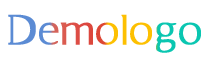
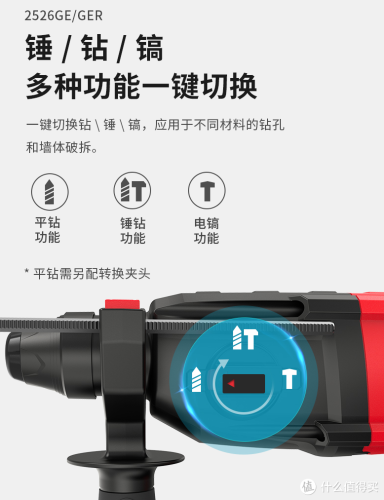




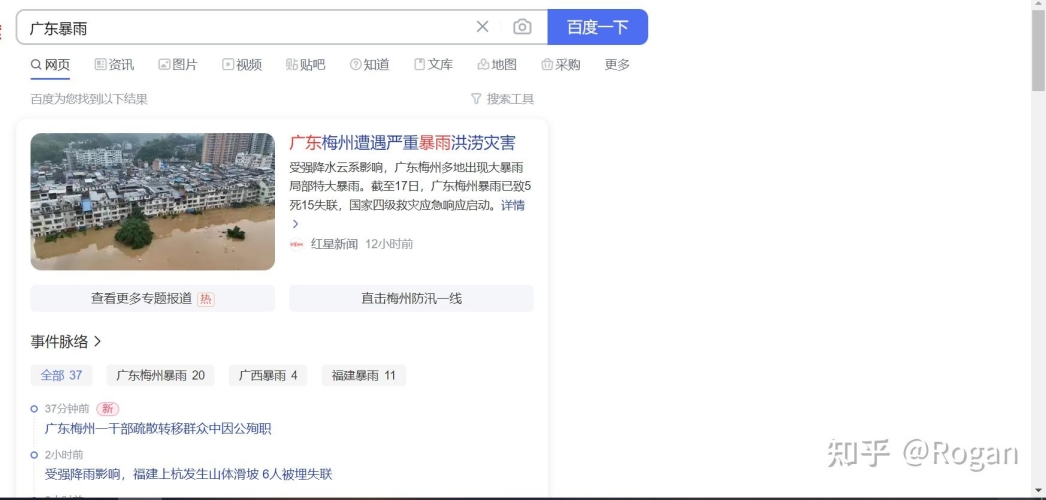



 京公网安备11000000000001号
京公网安备11000000000001号 京ICP备11000001号
京ICP备11000001号